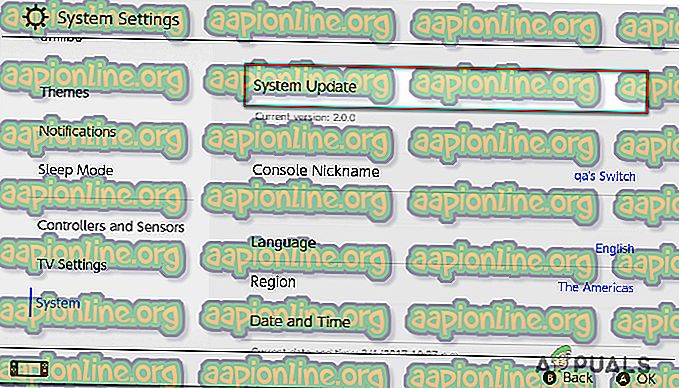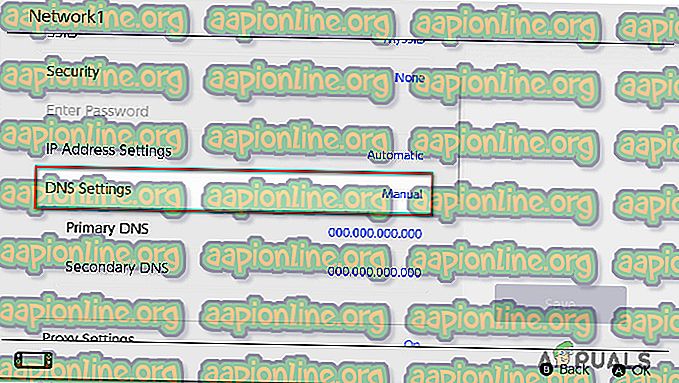Hur du åtgärdar switchfelkod 2137-8056
Flera användare av Nintendo Switch rapporterar att de får Switch Error Code 2137-8056 när de försöker ladda ner ett spel eller komma åt Nintendo Switch-butiken. I de flesta fall åtföljs felkoden av felmeddelandet "Kan inte kommunicera med servern" . Medan vissa användare rapporterar att problemet är intermittent, säger andra att för dem händer det med varje försök att öppna ett spel eller Nintendo Switch Store.

Vad orsakar switchfelkoden 2137-8056?
Vi undersökte den här frågan genom att titta på olika användarrapporter och reparationsstrategier som vanligtvis används för att lösa problemet. Det visar sig att det finns flera potentiella syndare som kan vara ansvariga för utlösningen av denna felkod:
- Nintendo-servrar är nere - Det är möjligt att det här felet inträffar på grund av ett oväntat strömavbrott eller planerat underhåll av Nintendo-servrarna i din region. Om det här scenariot är tillämpligt är problemet utanför din kontroll och den enda tillgängliga fixen är att vänta tills problemet är löst.
- Konsolens firmware är föråldrad - En annan anledning som kan utlösa detta fel är en Nintendo Switch-konsol med en uppdaterad programvaruversion. I det här fallet bör du kunna lösa problemet genom att tvinga din Nintendo Switch-konsol att uppdatera till den senaste versionen.
- Felaktigt tilldelad dynamisk IP - Om du är ISP tilldelar dynamiska IP: er, är chansen stor att du får den här felkoden från tid till annan. Flera berörda användare har rapporterat att problemet löstes efter att de utfört en kraftcykling på sitt hemnätverk.
- Instabila standard DNS-adresser - Om du stöter på och av problemet är det troligt att problemet orsakas av dina DNS-adresser. Om detta scenario är tillämpligt bör du kunna lösa problemet genom att byta till Google DNS-adresser.
Om du för närvarande kämpar för att lösa samma felmeddelande kommer den här artikeln att ge dig flera olika möjliga felsökningssteg. Nedan hittar du en samling metoder som andra användare i en liknande situation med framgång har använt för att lösa problemet.
För att säkerställa att du förblir så effektiv som möjligt rekommenderar vi att du följer metoderna i den ordning de presenteras eftersom de beställs av effektivitet och svårighetsgrad. En av dem är tvungen att lösa problemet oavsett den skyldige som orsakar det.
Metod 1: Kontrollera Nintendoservers status
Om du stöter på den här felkoden är det första du bör göra verifiera Nintendoservers status. I de flesta fall ser du det här felet eftersom Nintendo är i mitten av schemalagda underhåll eller för att de mildrar en oväntad strömavbrott.
I något av dessa fall kan du verifiera om problemet är utanför din kontroll genom att verifiera Nintendos servrar. För att göra det, öppna den här länken ( här ) och välj regionen du försöker använda tjänsterna från.

Kontrollera statusen för onlinetjänststatus på nästa skärm. Om alla servrar fungerar normalt, bläddra ner till underhållsinformation och se om du inte är i mitten av en serverunderhållsperiod.

Om dina undersökningar avslöjade att Nintendo-servrar för närvarande genomgår underhåll, vänta någon gång innan du försöker upprepa åtgärden som utlöste Switch Error Code 2137-8056.
Om du har fastställt att problemet inte orsakas av schemalagt underhåll eller ett serverproblem, gå ner till nästa metod nedan för några ytterligare reparationsstrategier.
Metod 2: Se till att du använder den senaste uppdateringen av firmware
Om du stöter på det här felet när du försöker komma åt Nintendo Switch-butiken är det möjligt att problemet uppstår eftersom du inte använder den senaste konsol firmware som finns tillgänglig. Flera berörda användare har rapporterat att problemet löstes för dem efter att de följde de uppdaterade programvaruversionen till den senaste.
Obs! Tänk på att Nintendo Switch automatiskt ska uppdatera till den senaste versionen om du inte förhindrar att denna process sker.
Här är en snabbguide om hur du systemuppdaterar Nintendo Switch:
- Välj Systeminställningar (växellikon) på din hemmeny på din Nintendo Switch .

- I menyn Systeminställningar använder du den vertikala menyn till vänster för att välja System. Välj sedan System Update för att starta System Update- processen.
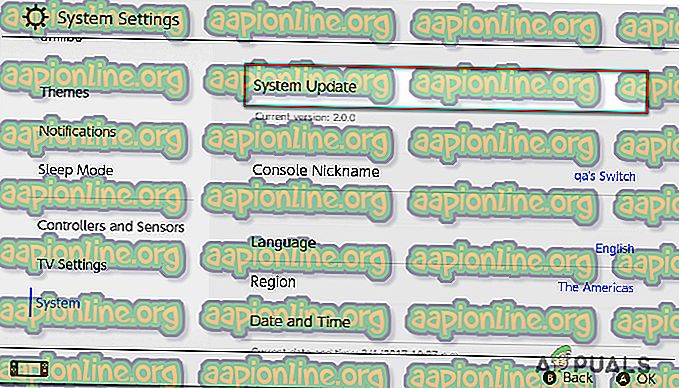
- När du har utfört steg 2 kommer din konsol att börja med att utföra en kontroll för att avgöra om en ny systemuppdatering är tillgänglig för din konsol. Om en ny uppdatering hittas sker nedladdning och installation automatiskt.
- När processen är klar, upprepa åtgärden som tidigare utlöste switchfelkoden 2137-8056 och se om problemet har lösts.
Om samma problem fortfarande inträffar, gå ner till nästa metod nedan.
Metod 3: Power Cykla hemnätverket
Flera berörda användare har rapporterat att de lyckats lösa Switch Error Code 2137-8056 genom att göra en strömcykel på nätverket som de var anslutna till. Detta bekräftas vara särskilt effektivt i fall där ISP tilldelar dynamiska IP: er.
Här är en snabb guide om hur du kan driva ditt hemnätverk:
- Börja med att dra ut strömkabeln från både modemet och den trådlösa routern (om du har två olika komponenter). Se till att du tömmer strömmen helt till ditt modem / router. Vissa modeller har ett reservbatteri installerat - i detta fall ska du ta bort batteriet för att säkerställa att strömcykeln är klar.

- Vänta 30 sekunder.
- Anslut strömkabeln tillbaka till din router / modem och vänta tills anslutningen återupprättas.
Om du fortfarande stöter på problemet efter att ha gjort en strömcykel till ditt hemnätverk, gå ner till nästa metod nedan.
Metod 4: Använda Googles DNS-adresser
Vissa användare som vi också stöter på felet byt felkod 2137-8056 har rapporterat att problemet löstes efter att manuellt ändrat DNS-inställningarna från standardvärdena till de offentliga DNS-adresserna som tillhandahålls av Google.
Detta har en stor chans att fungera, särskilt om du hade liknande DNS-problem med andra enheter som också använder samma ISP (Internet Service Provider).
Här är en snabbguide om hur du justerar dina Nintendo Switch DNS-inställningar manuellt för att använda adressen från Google:
- Välj Systeminställningar (växellikon) på startskärmen på din Nintendo-switch.

- På skärmen Systeminställningar, gå till Internet och välj sedan Internetinställningar . När du har gjort detta söker din konsol automatiskt efter Wi-Fi-signaler.
- När du ser listan över tillgängliga nätverk, välj ditt från listan (under Registrerade nätverk ).
- Klicka sedan på Ändra inställningar och bläddra ner till DNS-inställningar . Justera sedan menyn till att säga Manual för att kunna redigera metoderna nedan.
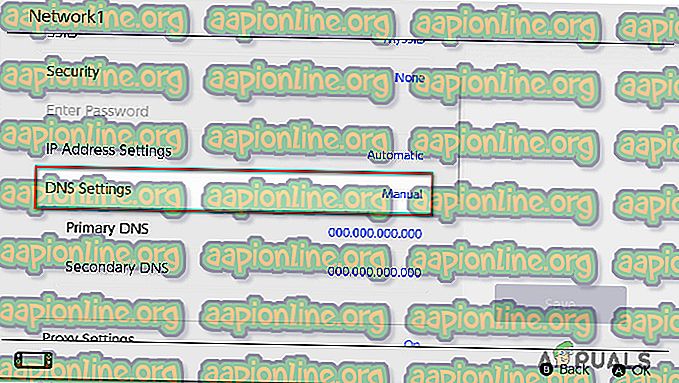
- Under Primär DNS, tryck och håll ner B- knappen för att ta bort standard primär DNS . Lägg sedan till 8.8.8.8 ad the Primary DNS och tryck A för att spara konfigurationen.
- Under Sekundär DNS, tryck och håll ned B- knappen för att ta bort befintlig sekundär DNS . Lägg sedan till 8.8.4.4 ad Secondary DNS och tryck A för att spara konfigurationen
- Starta om din Nintendo Switch-konsol och se om felet byt felkod 2137-8056